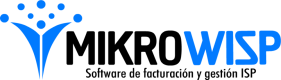Webpay
Procesa pagos vía transbank
Disponible para
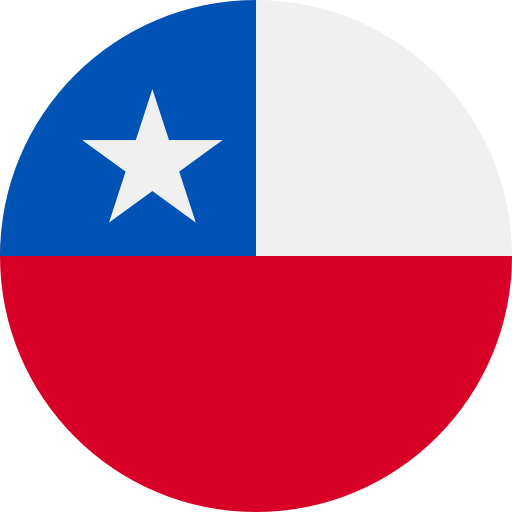 Chile
ChileDeberes del Comercio
Contar con su Id de comercio
Requisitos del sistema Mikrowisp
El sistema debe contar con certificado https (pagina segura) si no lo tiene nosotros podemos instalar el certificado SSL ó si solo tiene IP publica deberá comprar un Dominio publico.
NotaNo confundir con dominio local DNS , debe ser si o si ip publica + dominio.
Proceso de validacion y puesta en Produccion
Durante la validación de la integración se pretende verificar que el comercio transacciona de manera segura y sin problemas, por lo que se solicitarán una serie de pruebas y su posterior envío de evidencias para validar la integración. Esta validación es requisito necesario para dejar al comercio en producción y no se permitirá que un comercio utilice productivamente el servicio Webpay sin poseer una validación.
Transbank solo validará las integraciones de aquellos comercios que tengan un código de comercio productivo. Para obtenerlo, sigue las instrucciones en cómo hacerse cliente en el portal http://www.transbank.cl o contacte a su ejecutivo comercial.
En esta etapa, el comercio envía las evidencias a [email protected] empleando el formulario correspondiente al producto integrado indicando claramente las órdenes de compra, fecha y hora de las transacciones. Para integraciones Webpay que utilicen algún plugin oficial existe un formulario especial.
Formulario online de validacion Webpay
Para integraciones Webpay Plus, Webpay Plus Mall y OneClick Mall (con SDK o integración directa al API), creamos un nuevo formulario online para que comiences el proceso de validación: https://form.typeform.com/to/ibXdg6Av?typeform-medium=embed-snippet
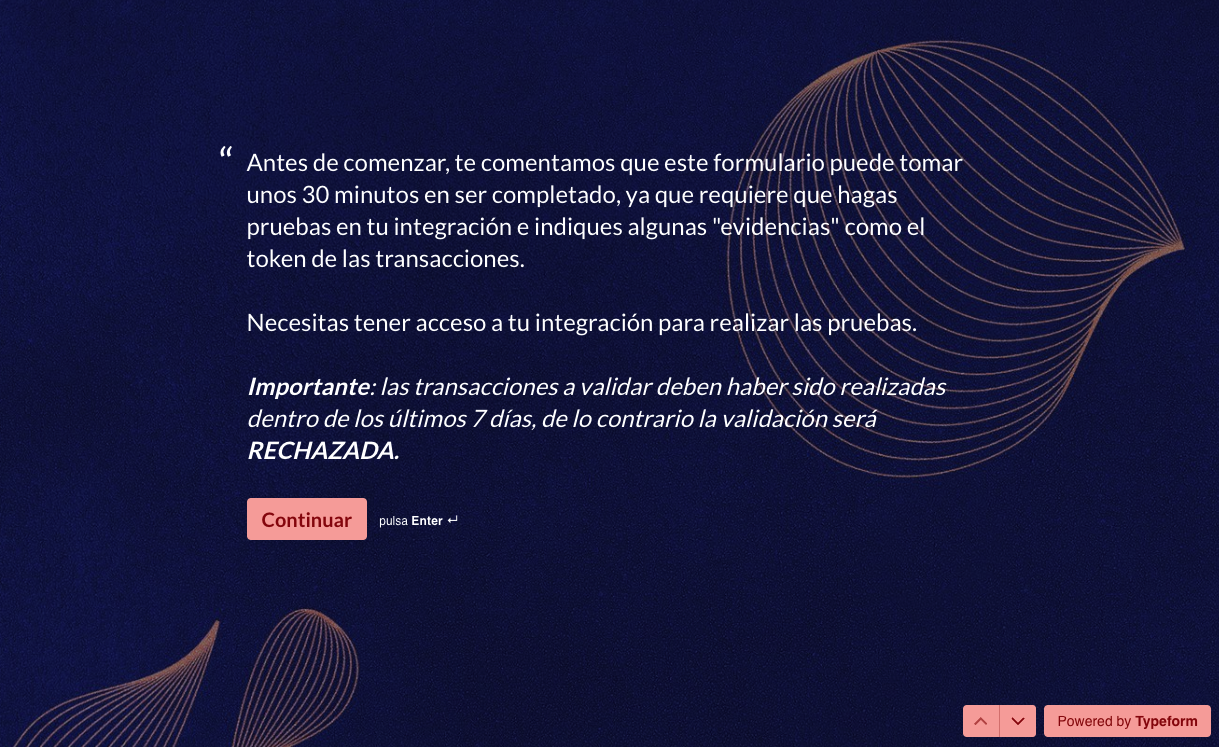
Datos importantes para la integracion
- La URL sera unica para producción y pruebas https://Dominio/cliente/webpay .
- Dentro del formulario agregaremos como nota el RUT del cliente de pruebas (registrado en mikrowisp con facturas por pagar)
- Moneda es : Peso chileno
- Tipo de desarrollo : "(B)Desarrollo propio usando el API de Transbank"
- Lenguajes desarrollado es : PHP
- ¿Qué producto tienes integrado? : (A) Webpay Plus
Pasos de integración ACTIVAR ESTA OPCION ANTES DE COMENZAR EL FORMULARIO
- Se activa desde el sistema Ajustes > pasarela de pagos > Webpay
- Activar Modo integración y Activar pasarela
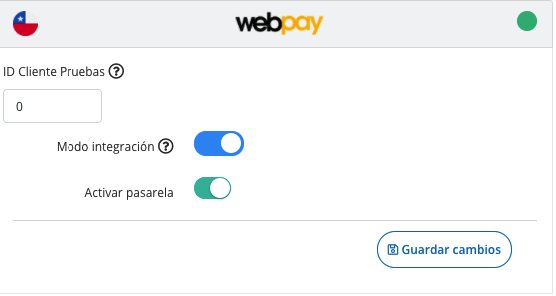
Se activa solo para hacer dos pagos de pruebas.
Realizar pagos de facturas como evidencia para el formulario
- Desde https://misistemawisp/cliente/webpay
- Búsqueda del RUT cliente y pagamos el recibo de mikrowisp
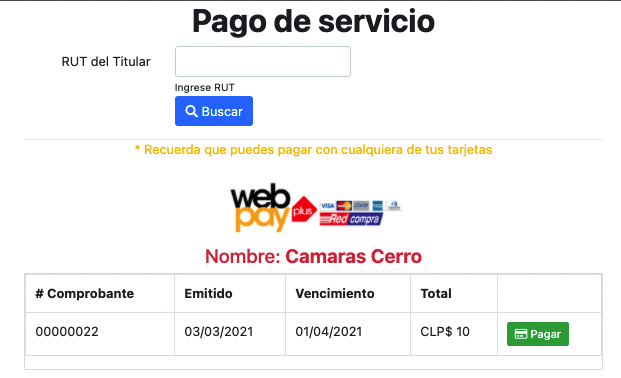
Se debe realizar varios pagos.
Numero de transaccion
- Al realizar cada pago este genera un numero de transacción que sera copiado al formulario.
Tarjeta de pruebas para los pagos
En el formulario nos solicitara varios pagos.
| Tipo de tarjeta | Detalle | Resultado |
|---|---|---|
| VISA | 4051 8856 0044 6623 CVV 123 cualquier fecha de expiración |
Genera transacciones aprobadas. |
| MASTERCARD | 5186 0595 5959 0568 CVV 123 cualquier fecha de expiración |
Genera transacciones rechazadas. |
| Redcompra | 4051 8842 3993 7763 | Genera transacciones aprobadas (para operaciones que permiten débito Redcompra y prepago) |
| Redcompra | 5186 0085 4123 3829 | Genera transacciones rechazadas (para operaciones que permiten débito Redcompra y prepago) |
- Cuando aparece un formulario de autenticación con RUT y clave, se debe usar el RUT 11.111.111-1 y la clave 123.
Paso a producción
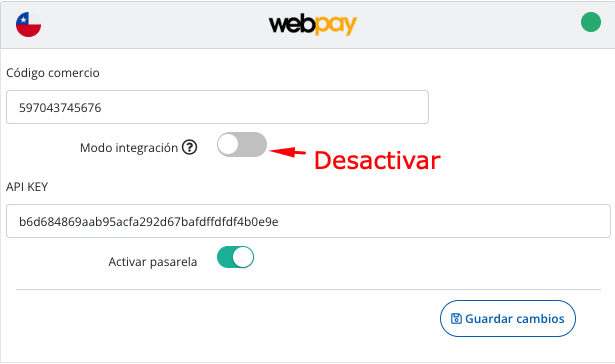
Puesta en Producción
Transbank informará via correo electrónico el resultado de la validación enviado por el comercio. En caso de que la validación sea aprobada, Transbank indicará la llave secreta (API Key Secret) para poder usar el ambiente de producción. Posterior a ello, será necesario cambiar la configuración del e-commerce para funcionar en producción (Desactivar el "modo integración")
- Ya estas operando en producción.
Updated 7 months ago